修复:在Windows 11中解除固定的应用程序不断重新出现

如果解除固定的应用程序和程序在任务栏上不断出现,可以编辑布局XML文件并删除自定义行。
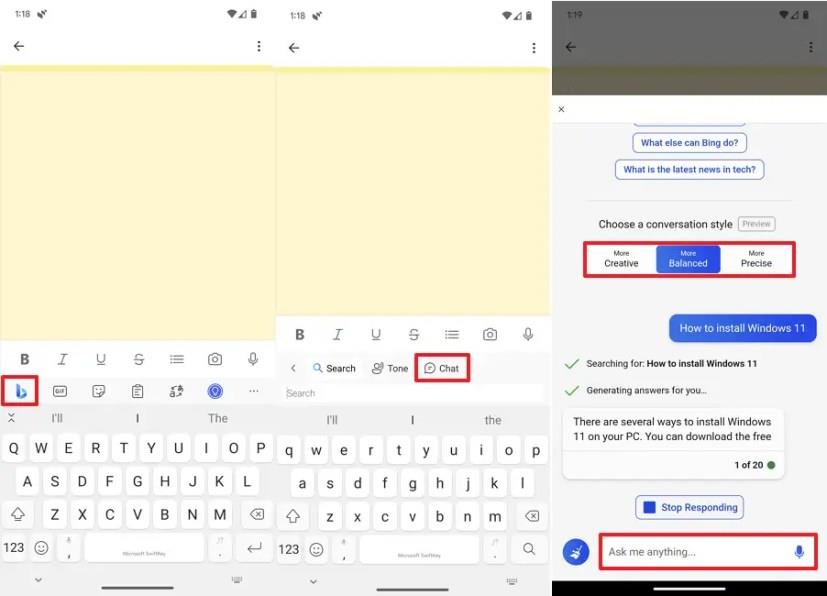
您是否在ChatGPT中不斷遇到“Body Stream 錯誤”響應?如果是這樣,你並不孤單。這是一個隨機錯誤,通常當您請求AI(人工智能)聊天機器人做出冗長的響應時出現。
然而,該錯誤也可能因多種常見原因而彈出,例如 OpenAI 服務器過載、語言模型隨機出現問題或瀏覽器緩存損壞等本地問題。
目錄
在本故障排除指南中,您將學習多種技術來修復 ChatGPT 中的“Body Stream 錯誤”消息。
重新加載瀏覽器選項卡
與任何其他 ChatGPT 錯誤一樣,“Body Stream 中的錯誤”響應可能是由聊天會話的臨時故障引起的。
重複選擇“重新生成響應”按鈕不太可能有幫助,因此請嘗試重新加載 ChatGPT 網站 - 這有助於重置連接 - 選擇屏幕左上角的“重新加載”圖標或按Control + R / Command + R。
如果問題錯誤仍然存在,您還可以重新啟動網絡瀏覽器。在 Windows 上,只需關閉並重新打開所有瀏覽器窗口即可。在 macOS 上,請確保在重新啟動之前退出瀏覽器 —按住Control鍵並單擊Dock上的瀏覽器圖標,然後選擇“退出”。
檢查 ChatGPT 服務器狀態
當遇到“Body Stream錯誤”消息時,有必要檢查ChatGPT的系統狀態。OpenAI 服務器中斷有時會導致此錯誤。
訪問 OpenAI 的系統狀態頁面並檢查ChatGPT系統是否運行。如果您通過第三方應用程序或服務訪問 ChatGPT,另請檢查API狀態。如果存在服務器問題,請等待 OpenAI 使其係統再次正常運行。
檢查 Twitter 等社交媒體網站以獲取其他遇到服務器錯誤的 ChatGPT 用戶的報告也是一個好主意。Reddit 上的 OpenAI 子版塊是另一個值得關注的地方。
檢查網絡錯誤
接下來,確保您計算機上的互聯網連接沒有任何問題。以下是確定這一點的兩種快速方法:
如果出現持續速度緩慢和連接下降的情況,請重新啟動或重置路由器、使用不同的網絡連接或聯繫您的 ISP(互聯網服務提供商)。
提交較短的請求
需要冗長 ChatGPT 響應的提示可能會使語言模型過載並導致其失敗。如果“Body Stream 中的錯誤”消息再次出現,請嘗試將提示分成多個部分 - ChatGPT 擅長構建過去的響應,尤其是 GPT-4,因此這應該不是問題。
或者,在提示末尾添加字數限制,例如“500 個字以內”,以避免對 AI 聊天機器人造成負擔。
切換自然語言模型
在撰寫本文時,ChatGPT 提供兩種自然語言模型,有時,特定模型的問題可能會觸發“Body Stream 中的錯誤”消息。
如果您訂閱 ChatGPT Plus,請創建一個新的聊天並選擇替代語言模型 - 在撰寫本文時,有兩種可用的模型 - GPT-3.5 和 GPT-4。
清除瀏覽器緩存
如果 ChatGPT 中的“Body Stream 錯誤”成為反復出現的問題,請清除網絡瀏覽器的緩存。這有助於解決由於站點數據過時或損壞而出現的問題。
簡而言之,如果您使用 Google Chrome,以下是清除瀏覽器緩存的方法:
有關具體的分步說明,請參閱我們的瀏覽器緩存刪除指南。
更新或使用不同的瀏覽器
瀏覽器特定的問題可能會導致持續的“正文流錯誤”響應。解決該問題的一個快速方法是檢查新的瀏覽器更新。
例如,在 Chrome 中,打開 Chrome 菜單並選擇“幫助” > “關於Google Chrome”會提示其安裝新更新。
如果您的瀏覽器已經是最新版本,請暫時切換到其他網絡瀏覽器,直到出現另一個有望解決問題的更新。
同樣,如果您是 Chrome 用戶,請在Mozilla Firefox或本機 Microsoft Edge (Windows) 或 Apple Safari (Mac) 瀏覽器中使用 ChatGPT。
聯繫 ChatGPT 支持
如果您已用盡所有故障排除步驟,但“Body Stream 錯誤”消息仍然存在,則需要向 OpenAI 支持尋求幫助。就是這樣:
成功:Body Stream ChatGPT 錯誤已解決
與 ChatGPT 等人工智能工具進行交互已成為在線交互不可或缺的一部分。儘管諸如“正文流錯誤”消息之類的問題會擾亂對話流程,但始終可以通過標準故障排除來消除錯誤。
如果解除固定的应用程序和程序在任务栏上不断出现,可以编辑布局XML文件并删除自定义行。
通过遵循这些针对Windows和Android设备的快速简便步骤,从Firefox自动填充中删除保存的信息。
在本教程中,我们向您展示了如何在 Apple iPod Shuffle 上执行软重置或硬重置。
Google Play 上有很多优秀的应用,您无法抗拒地订阅它们。随着时间的推移,这个列表会增长,您需要管理您的 Google Play 订阅。
在口袋或钱包中翻找正确的支付卡是一件非常麻烦的事情。在过去的几年中,各家公司正在开发和推出无接触支付解决方案。
删除 Android 下载历史记录可以帮助释放存储空间等。这是您需要遵循的步骤。
本指南将向您展示如何使用 PC、Android 或 iOS 设备从 Facebook 删除照片和视频。
我们花了一点时间与Galaxy Tab S9 Ultra一起使用,它是与Windows PC或Galaxy S23配对的完美平板电脑。同时,尽管这些平板电脑具有如此多的功能,但Android和Samsung One UI并不完美。无论您是否安装了更新导致Tab S9出现问题,还是有一些混乱的应用影响了电池寿命,我们将带您逐步完成重置Galaxy Tab S9的过程。
在Android 11中静音群组文本消息,以便控制消息应用程序、WhatsApp和Telegram的通知。
通过以下简单快速的步骤,在Firefox上清除地址栏URL历史记录并保持会话私密。







